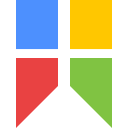
Snipaste(桌面截图插件) V2.3.5 X64 官方版
- 软件授权: 免费软件
- 软件类型: 国产软件
- 软件语言: 简体中文
- 更新时间: 2021-12-03
- 软件评分:
- 软件大小: 12.08M
- 应用平台:
Snipaste是一款极其简单便捷的电脑桌面截图工具,它拥有强大的截图自定义编辑工具,自带各种图像特效比如马赛克,还有好用的取色器功能,你还可以将剪贴板里的文字或者颜色信息转化为图片窗口,如果你是程序员、设计师,那么相信这款桌面截图插件能够大大提升你的工作效率。
此Snipaste截图软件是64位系统版本,如果是32位系统的用户则戳右边下载==》Snipaste截图软件X86版《==
功能说明:
【截图功能】
自动检测界面元素区域
像素级的鼠标移动控制、截图范围控制
取色器
历史记录回放
支持多屏,高分屏
【图像编辑功能】
丰富的画图工具
矩形
椭圆
线条
铅笔
马克笔
文字
高级编辑工具
马赛克
高斯模糊
橡皮擦
【使用指南】
开始截图
快捷键(默认为 F1)
鼠标左键 单击托盘图标
何谓一次 成功的截图
保存到剪贴板 ( / Ctrl + C / Enter / 双击 截屏区域)
保存到文件 ( / Ctrl + S)
保存到贴图 ( / Ctrl + T)
快速保存 (Shift + / Ctrl + Shift + S)
取消当前截图
任何时刻按 Esc
任何时刻点击工具条上的关闭按钮
非编辑状态下,按下鼠标右键
任何时刻有其他程序的窗口被激活
可在选项窗口关闭此行为
回放截图记录
进入截图后,按 , 或 .
只有 成功的截图 才会出现在截图记录中
截图记录的最大数量,可在选项窗口中设置
贴图
请正确理解贴图:大部分情况下,贴图是将系统剪贴板中的内容转化成图片,然后作为窗口置顶显示。
所以,能否贴出来、贴出来的是什么,取决于系统剪贴板中的内容。
如何贴图
快捷键(默认 F3)
鼠标中键 单击托盘图标
截图时选择 贴到屏幕
什么时候可以贴图
1、剪贴板中复制有图像
2、剪贴板中复制有颜色信息
3、RGB:3 个 0~255 的整数或 3 个 0~1 的小数
4、HEX:以 # 开头的合理色值
5、剪贴板中有文字
6、纯文本
6、HTML 文本
7、剪贴板中有文件路径(指复制了文件)
8、文件是图片,会把图像贴出
9、图像贴出后再贴,会把文件路径当做文本贴出
10、文件不是图片,会把文件路径当做文本贴出
11、在选项对话框中可以选择不要将文件路径转化成图片
【更新说明】
修复无法以管理员权限开机启动
修复中文字体描边 #1475



















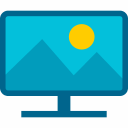



















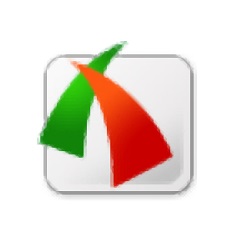
 苏公网安备32032202000432
苏公网安备32032202000432